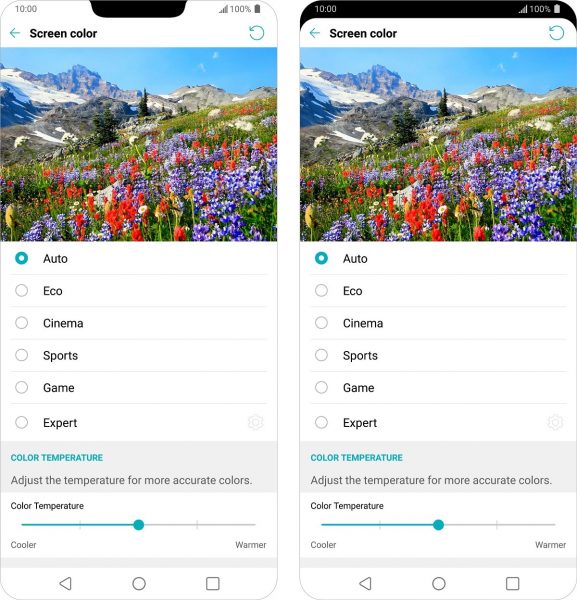Durchsuche: Display
Amsterdam, 4. Februar 2020 – Philips Professional Display Solutions gibt bekannt, dass Netflix – der weltweit führende Streaming-Entertainment-Service – seinen…
Mit dem LG UltraGear 27GL850-B haben wir heute einen besonderen Monitor mit IPS Panel in der Redaktion. Denn LG verspricht…
LC-Power ist eine vor über 10 Jahren gegründete Marke der Silent Power Electronics GmbH. Ansässig in Düsseldorf, ist LC-Power ein…
EinleitungVerpackung, Inhalt, DatenDetailsPraxisFazit Gamingmäuse gibt es heute wie Sand am Meer, da bedarf es schon besonderen Features um aufzufallen. Dies…
EinleitungVerpackung, Inhalt, DatenErster EindruckDetailsPraxisFazit Einleitung Zweifellos ist der Bildschirm eine der wichtigsten Komponenten eines Gaming-Systems, denn er ist das Fenster…
Einleitung Verpackung, Inhalt, Daten Details Praxis Fazit Der Name ASUS ROG THOR dürfte für sich sprechen, dennoch möchten wir euch…
Mit dem LG 34UC89G zeigt LG einen auf Gamer maßgeschneiderten Monitor im 21:9 Format. Wie die etwas kryptische Bezeichnung es…
Nun tritt auch ASUS mit der AIO ROG RYUO 120, 240 und der AIO RYUJIN 240, 360 in den PC-Wasserkühlungsmarkt…
Eschborn, 26. April 2018 – Das demnächst erscheinende Premium-Smartphone von LG Electronics (LG) verfügt über ein neues 6,1-Zoll großes QHD+…
Ratingen, 6. Februar 2018 – Mit dem ZenFone Max Plus stellt ASUS sein erstes ZenFone mit einem Display im 18:9-Format…